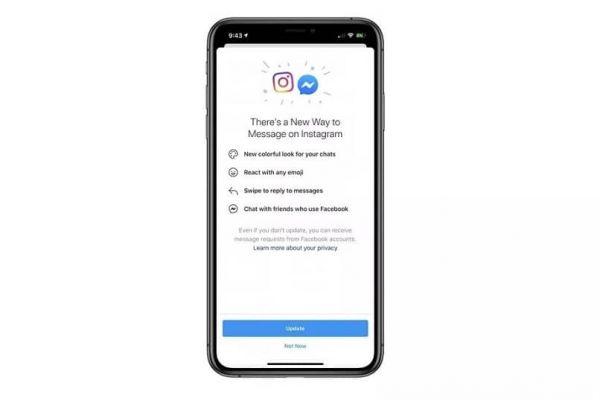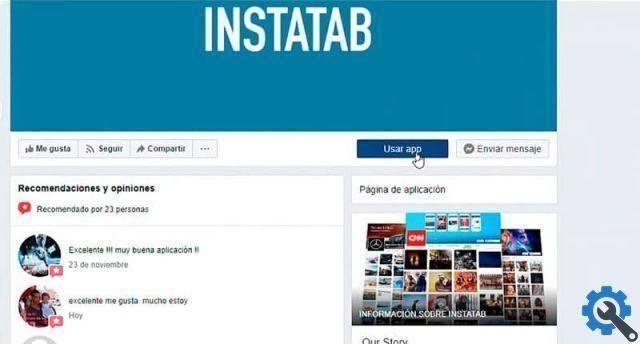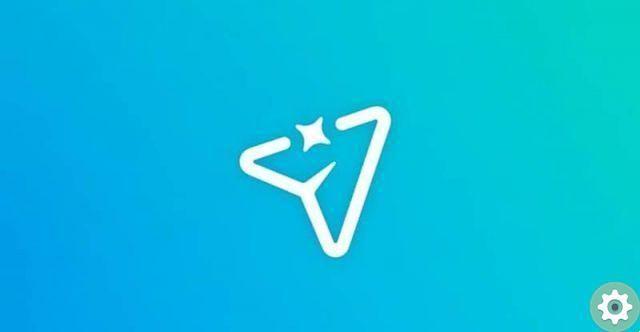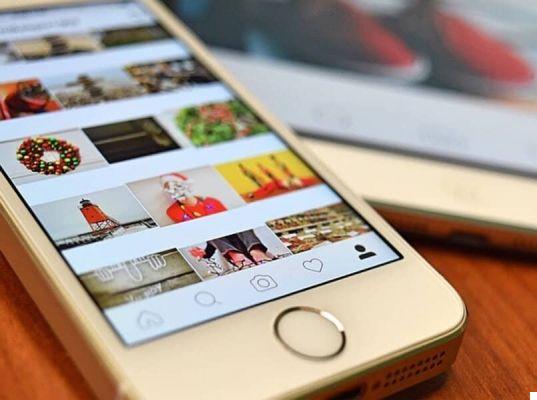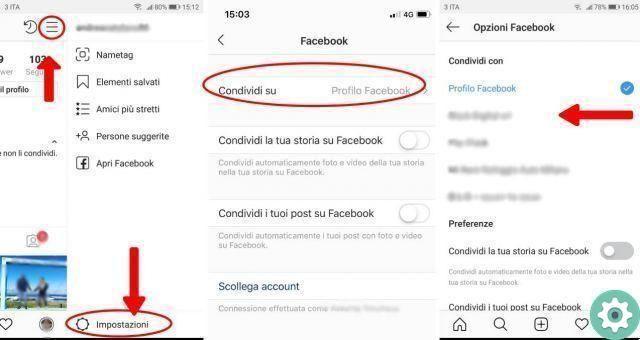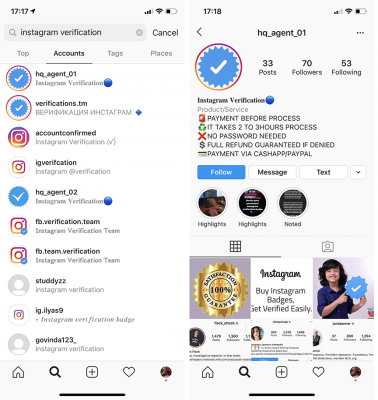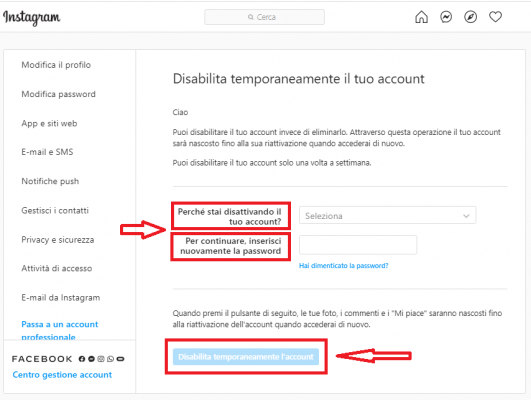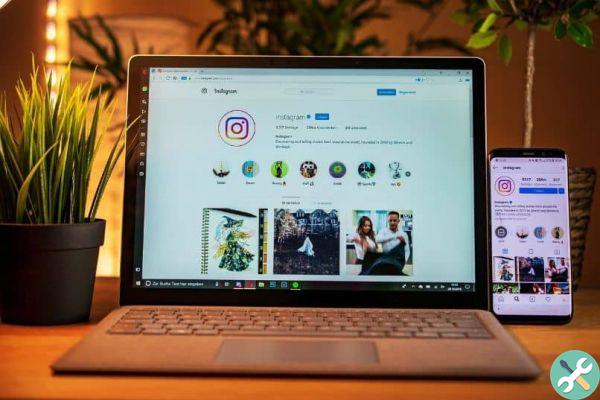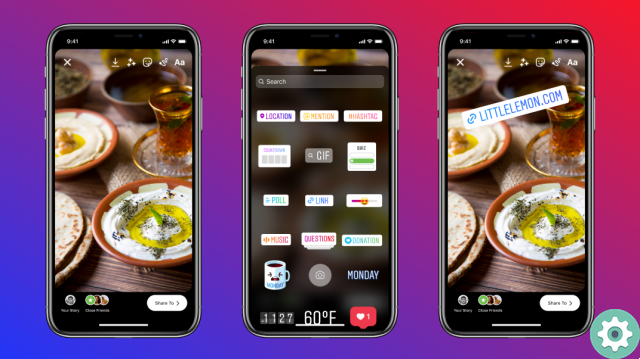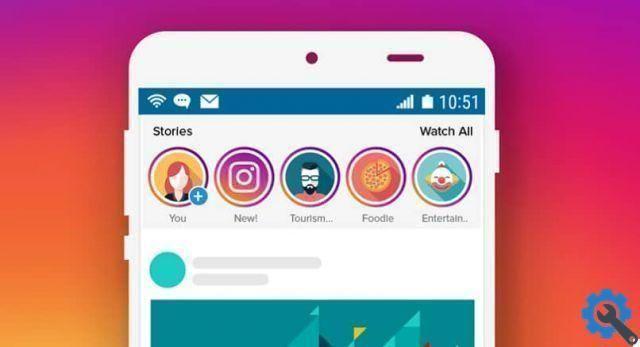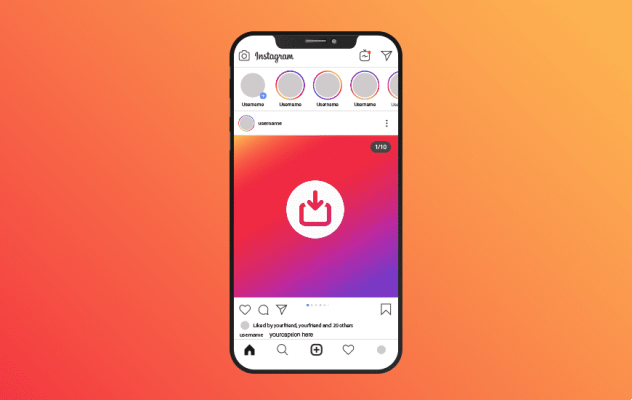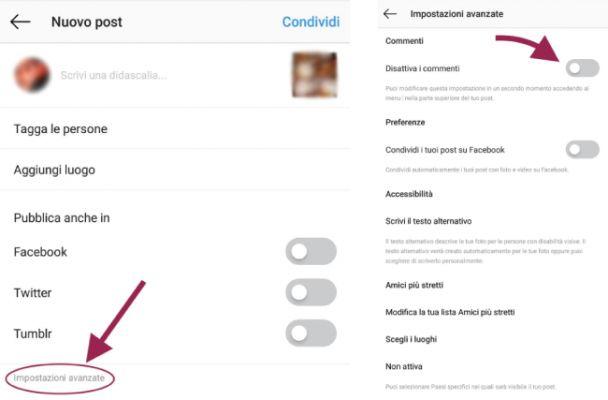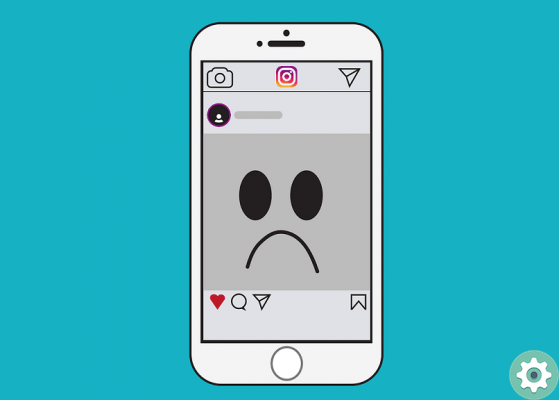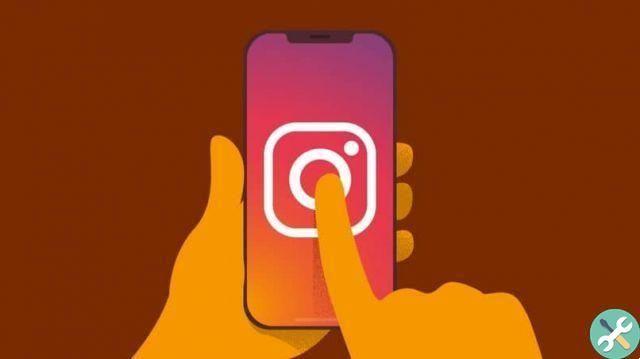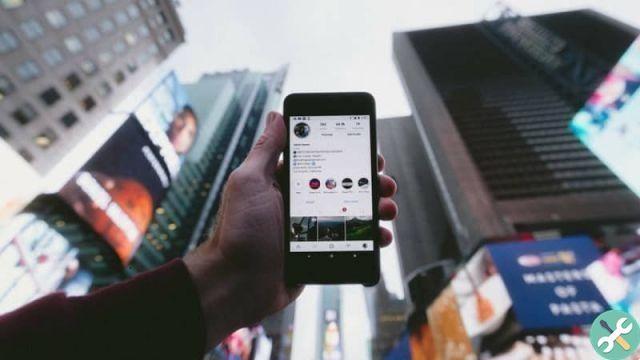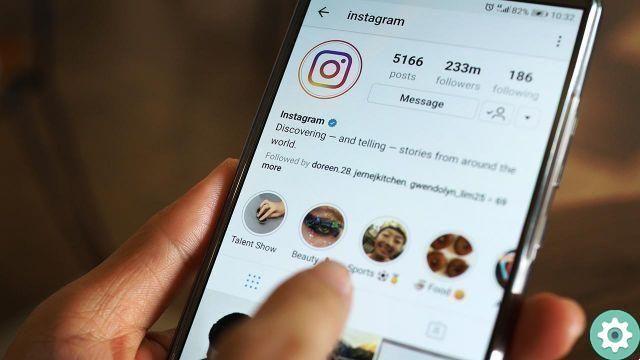Por que o Instagram não me deixa postar fotos?
Pode parecer um pouco óbvio, mas na maioria das vezes você não pode enviar uma foto para o Instagram porque você não tem internet no seu dispositivo móvel, nem pela conexão com a internet, porque você tem poucos dados móveis ou simplesmente não tem um bom sinal.. É normal que os aplicativos travem no Android.
Por isso, antes de se preocupar e ver o que é, verifique se o seu dispositivo móvel tem conexão com a internet. Lembre-se que muitos aplicativos como WhatsApp ou Messenger Lite consomem poucos dados.
Isso não acontece com aplicativos como o Instagram, pois tanto para navegar, enviar mensagens, compartilhar stories ou compartilhar novas postagens exigem uma quantidade maior de internet.
Portanto, precisamos garantir que nosso telefone tenha acesso a uma rede de Internet forte e estável. Depois de revisá-lo, verifique se o aplicativo está funcionando.
Se você deseja saber se o problema vem de um mau funcionamento da Internet ou do Instagram, pode optar por enviar uma foto para outra rede social. Caso isso não possa ser feito, o problema é devido a um erro no acesso à Internet.
Caso você possa compartilhar uma foto em outro rede social, mãe não no Instagram, então podemos ver claramente que isso é uma falha da plataforma.

Mas se o Instagram ainda não funcionar, explicaremos na próxima seção as possíveis causas que o geram.
Por que recebo a mensagem 'ainda não publicado, tente novamente'?
Às vezes acontece mais do que você imagina, é isso um dos erros mais comuns do aplicativo Instagram, onde quando queremos fazer upload de uma publicação para a plataforma, depois de um tempo obtemos um anúncio que nos indexou que não foi publicado no entanto, tente novamente '.
Esse erro pode ocorrer por vários motivos, no entanto, é um erro que podemos corrigir nós mesmos, simplesmente temos que experimentar os métodos até que finalmente encontremos o correto para nos ajudar a evitar esse erro.
O erro "ainda não publicado, tente novamente" pode ser causado por um erro de conexão com a internet ou por algum erro ou bug por parte da plataforma Instagram.
Primeiro podemos verificar se este erro é produzido pela nossa conexão com a internet para isso vamos tentar carregar nossa publicação com dados móveis do nosso telefone em vez da rede Wi-Fi, se subir significa que temos um problema de conexão com nossa rede sem fio.
Se, por outro lado, o erro persistir e nossos dados móveis estiverem funcionando corretamente, isso significa que o erro vem de um erro de aplicativo, o ideal seria antes de fazer algo, pergunte a um de nossos amigos se eles têm problemas com o aplicativo do Instagram,
Se você é o único com esse erro, é hora de testar qual método você pode usar para corrigir o bug com o aplicativo, muitos recomendam limpe o cache do dispositivo, pois isso pode causar erros como este.
Para limpar a memória cache do aplicativo Instagram, devemos ir para a seção de aplicativos localizada nas configurações do nosso telefone, onde localizaremos o aplicativo Instagram.
vamos entrar e vamos excluir o cache do aplicativo, embora possamos também excluir os dados do aplicativo, se você quiser fazê-lo primeiro, também o lembramos de fazer backup de suas fotos.
Depois de limpar os dados do aplicativo, precisamos ir ao aplicativo, fazer login e tente carregar a publicação que queremos, se funcionar, significa que corrigimos o erro.
Caso contrário, podemos ir à loja de aplicativos do nosso celular e veja se há atualizações disponíveis para o aplicativo Instagram, em caso afirmativo, atualize o aplicativo, pois esse processo pode corrigir erros e bugs do aplicativo, uma vez atualizado, faça login na plataforma e verifique se o erro foi corrigido.
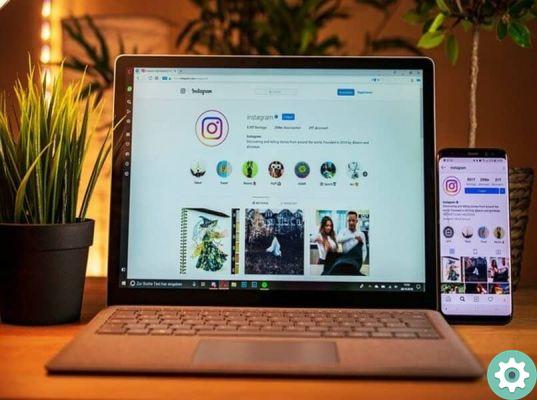
Não vejo o ícone para enviar fotos para o Instagram
Esse erro anos atrás, a plataforma havia usado para corrigi-lo, no entanto, sem surpresa, por alguns motivos, podemos presente novamente este erro em nosso dispositivo, portanto, se você tiver esse erro, poderá consultar o aplicativo e seu celular para encontrar o erro e corrigi-lo.
Para corrigir esse erro, pode ser realmente aconselhável entre em contato com o suporte técnico do Instagram e veja se eles podem de alguma forma nos fornecer uma solução, mas se você perceber que não tem muito tempo para consertar, você pode tentar algumas soluções.
Um deles pode verificar se temos uma atualização disponível do Instagram na loja de aplicativos, se sim, podemos atualizar o aplicativo e ver se o erro foi corrigido, se não, podemos desinstalar e voltar a instalar o aplicativo para testar novamente, então aumentamos nossas chances de que tenha sido corrigido.
Instagram continua carregando a imagem indefinidamente - Solução
Resolver esse erro não é tão complicado, pois geralmente erros desse tipo podem ser resolvidos da mesma forma que os erros mencionados acima, podemos tentar excluir o cache, os dados do aplicativo e, se não, verificar se há atualizações.
Limpe o cache e os dados do Instagram
Esvazie o cache do Instagram é relativamente fácil, como é um processo que podemos realizar em menos de dois minutos, para isso iremos para a configuração do nosso celular, sendo necessário procurar a seção de armazenamento e aplicativos.
Estando dentro desta categoria, procuraremos o aplicativo Instagram e o pressionaremos, e teremos apenas que procurar a parte de como o aplicativo Instagram se reflete em nosso espaço de armazenamento, aqui prosseguiremos para limpe o cache.
Limpe o cache de outros aplicativos
Se você possui um celular com uma versão recente do sistema operacional, gerenciar o cache de todos os aplicativos é um processo simples, pois geralmente todos os celulares com software relativamente novo possuem uma ferramenta chamada «Cleaner».
Este aplicativo, sem dúvida, estará em nosso telefone, assim que o encontrarmos, podemos inseri-lo e o aplicativo irá procurar todas as raízes da memória do telefone.
Ao final da análise, ele nos dirá quanto "lixo" está em nosso telefone, esse lixo pode ser arquivos residuais, cache e outros dados desnecessários em nosso telefone, seguidos por isso, vamos limpá-lo e o aplicativo cuidará de descartar e expandir o espaço do nosso telefone.
Fora isso, o limpador também pode nos oferecer outras opções como uma limpeza mais profunda de aplicativos importantes como Facebook e WhatsApp, além de recomendar alguns aplicativos extras, como um antivírus.
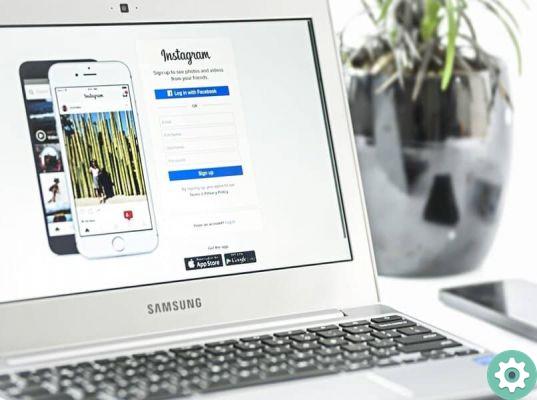
Reinicie completamente seu Instagram e seu dispositivo
Executar o processo de um aplicativo é simples, pois todos os aplicativos podem ser reiniciados usando o mesmo método, incluindo o Instagram, para iniciar com a reinicialização, precisamos ir para a categoria de aplicativos em nosso telefone e dentro procure o aplicativo Instagram.
Quando estivermos lá, encontraremos uma opção chamada "Forçar Parada", esse recurso nos ajuda a interromper completamente o aplicativo Instagram, no entanto, é aconselhável usar esse recurso se não estivermos executando um processo no aplicativo.
Forçando um desligamento, pode ser que recebamos um aviso, porém, iremos desligar, assim que este processo for finalizado, reiniciaremos nosso telefone, após a reinicialização e que tenha iniciado da maneira correta, podemos usar o Instagram novamente.
Reinstale o Instagram
Caso você queira excluir o aplicativo Instagram por motivos de espaço, erros ou bugs do aplicativo, é simples, pois após excluí-lo podemos reinstalá-lo novamente.
Para fazer isso, iremos à loja de aplicativos do nosso telefone e procuraremos o aplicativo Instagram, onde teremos a opção de Desinstalar, confirmaremos que realmente queremos desinstalá-lo e vamos esperar até que desapareça.
Depois que ele desaparecer da gaveta de aplicativos do nosso telefone, podemos voltar à loja de aplicativos e veremos que podemos instalá-lo novamente, clicaremos em Instalar e vamos aguardar a conclusão da instalação, recomendamos que você use uma conexão Wi-Fi para um download mais suave.
Como corrigir problemas de upload e outros recursos do Instagram em algumas etapas
Antes de tudo, depois de verificar que a internet está funcionando normalmente, você deve cancelar o upload das imagens no Instagram, fechá-lo e removê-lo do plano de fundo, desligar os dados móveis e o Wi-Fi no caso de usá-lo para resolver o O erro do Instagram foi interrompido.
Para excluir o conteúdo que você estava tentando compartilhar, você precisa clicar no ícone com a três pontos no canto superior direito da imagem. A partir daí, clique em Cancelar upload.
Uma vez feito, aguarde alguns segundos, ligue os dados móveis ou o Wi-Fi novamente, abra o aplicativo Instagram e tente fazer o upload da foto novamente.
Se ainda não funcionar, você pode tentar forçar o fechamento do Instagram. Para fazer isso, vá para as configurações do dispositivo, entre na seção Aplicativos e, a partir daí, procure Instagram.
Quando estiver no aplicativo, clique no botão Forçar parada. Não saia desta seção. Recomendamos que você exclua os dados indesejados.
Para remover dados indesejados , limpe o cache do aplicativo. Muitas vezes os aplicativos armazenam dados inúteis que acabam afetando seu funcionamento normal; pois isso os torna mais pesados e, portanto, retarda seus processos.

Agora sim, saia das configurações e faça login no aplicativo Instagram para verificar se funciona normalmente.
Caso o aplicativo ainda não funcione, você pode tentar desinstale-o e reinstale-o; lembre-se de que você pode fazê-lo no site oficial da Play Store ou da Apple Store.
Uma vez feito, você precisará fazer login com seu nome de usuário; e-mail, número de telefone ou vinculando sua conta e senha do Facebook.
Você precisa usar o mesmo método com o qual normalmente começa no seu perfil do Instagram. Uma vez feito, tente enviar sua foto novamente. Além disso, isso também pode ser útil para corrigir problemas de câmera do Instagram.
Espero que este artigo sobre Instagram está carregando e não me deixa fazer upload de fotos suas foi útil.
Como excluir uma postagem que é carregada no Instagram?
Pode acontecer que postar inadvertidamente algo no Instagram que não queríamos, algo que de repente foi colocado em nós sem querer, como uma captura de tela ou foto que não corresponde ao nosso perfil.
Cancelar uma publicação é simples, no entanto, temos que ser ágeis e rápidos o suficiente para Cancele a publicação, porque se não fizermos isso imediatamente, pode ser postado e notificar nossos seguidores que postamos.
Para cancelar a publicação , o principal é colocar nosso telefone no modo avião, desta forma, evitamos que o aplicativo use a Internet e continuamos com o processo de publicação.
A próxima coisa que devemos fazer é feche o aplicativo e, em maior medida, reinicie o nosso celular, quando sim reiniciado o telefone e o aplicativo Instagram ainda estão no modo avião, a postagem provavelmente ainda está aguardando uma conexão com a Internet ser publicada.
No entanto, não se preocupe, se ficarmos dentro do aplicativo e esperarmos um pouco mais, aparecerá uma pequena janela vermelha que indica que a publicação não pode ser feita, oferecendo-nos a tentar novamente publicá-la ou cancelar a publicação, após este aviso pressionaremos para cancelar e, portanto, teremos cancelado a publicação.